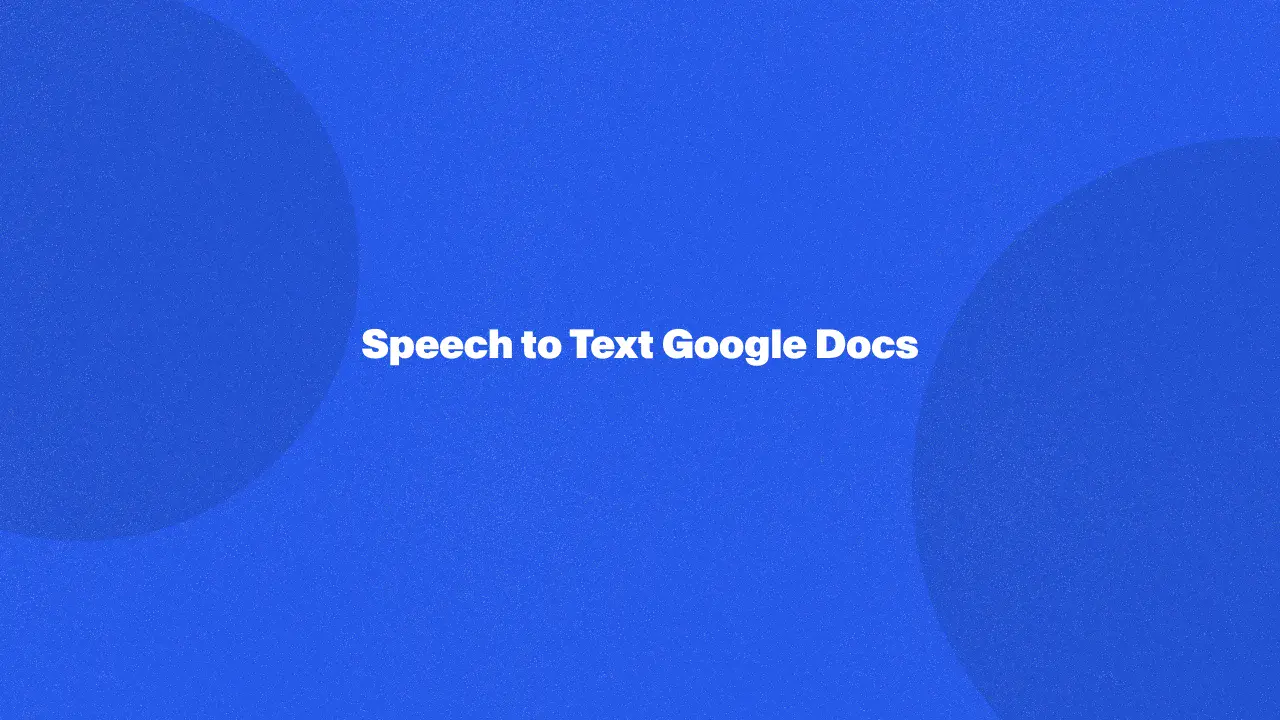
A conversão de voz em texto no Google Docs é uma ferramenta poderosa que transforma palavras faladas em texto escrito, tornando a criação de documentos mais rápida e acessível. Ele resolve problemas comuns, como digitação lenta, acessibilidade limitada e a necessidade de operação sem usar as mãos, o que pode beneficiar usuários em vários ambientes, desde trabalhos profissionais até tarefas acadêmicas.
Ao ler mais, você descobrirá como esse recurso melhora a produtividade e garante transcrições precisas por meio de comandos de voz. O valor está na capacidade de simplificar os fluxos de trabalho, ajudando você a economizar tempo e aprimorando a experiência geral de escrita.
Por que a digitação por voz do Google Docs é benéfica?
- Aumento da eficiência: crie documentos mais rápido do que digitar, ideal para fazer anotações rápidas ou debater ideias.
- Operação sem usar as mãos: use comandos de voz para navegar e editar documentos sem tocar no teclado.
- Flexibilidade linguística: alterne facilmente o idioma do documento para atender às suas necessidades, oferecendo suporte a diversos usuários.
- Configurações personalizáveis: ajuste as configurações do microfone para obter a precisão ideal, seja usando um microfone externo ou embutido.
- Conversão precisa de fala em texto: O recurso de conversão de voz em texto oferece alta precisão, minimizando a necessidade de edição extensiva.
Como digitar por voz no Google Docs
Preparação
Antes de começar, certifique-se de usar o Google Chrome, pois o recurso de digitação por voz é otimizado para esse navegador. Verifique as configurações do microfone para ter certeza de que está funcionando corretamente. Você também pode verificar se o idioma está definido como seu idioma preferido, pois isso afeta a precisão do recurso de conversão de voz em texto.
Começando
- Abra o Google Docs e crie um novo documento ou abra um existente.
- Para ativar a digitação por voz do Google Docs, acesse o menu Ferramentas.
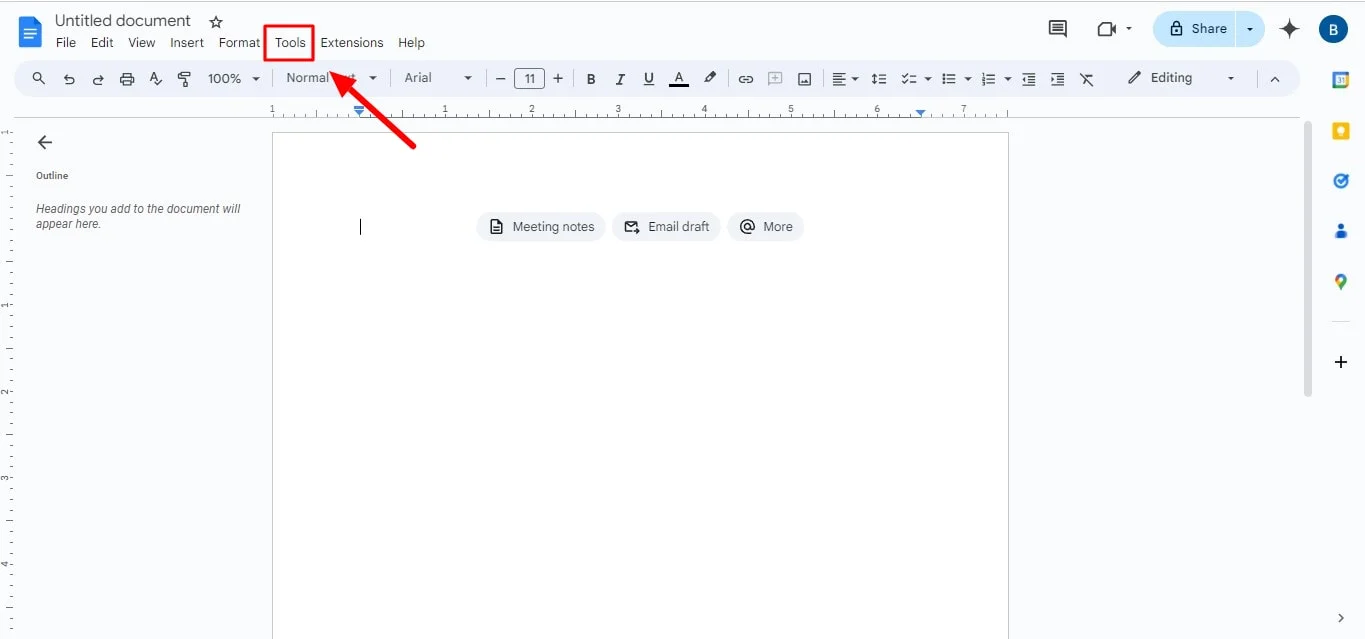
- Selecione Digitação por voz. Uma caixa de microfone aparecerá no lado esquerdo da tela.
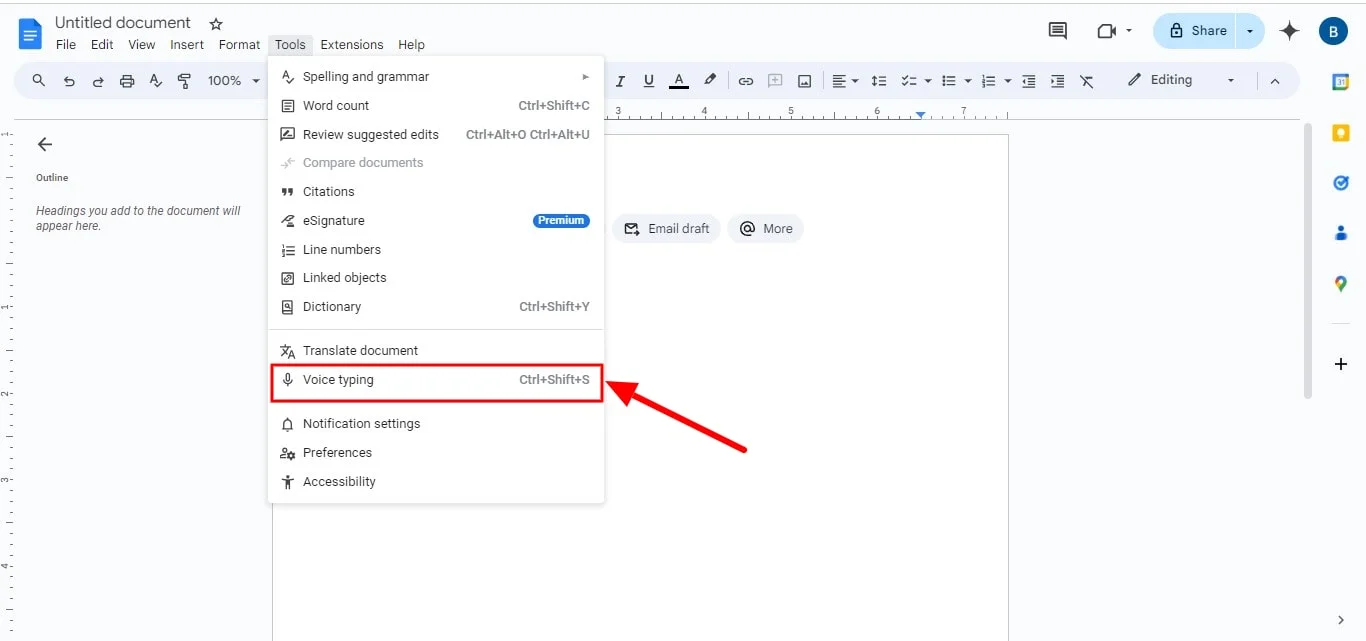
- Clique no ícone do microfone para começar a digitar por voz. Você pode usar um atalho de teclado (Ctrl + Shift + S) para acesso rápido ao recurso de voz.
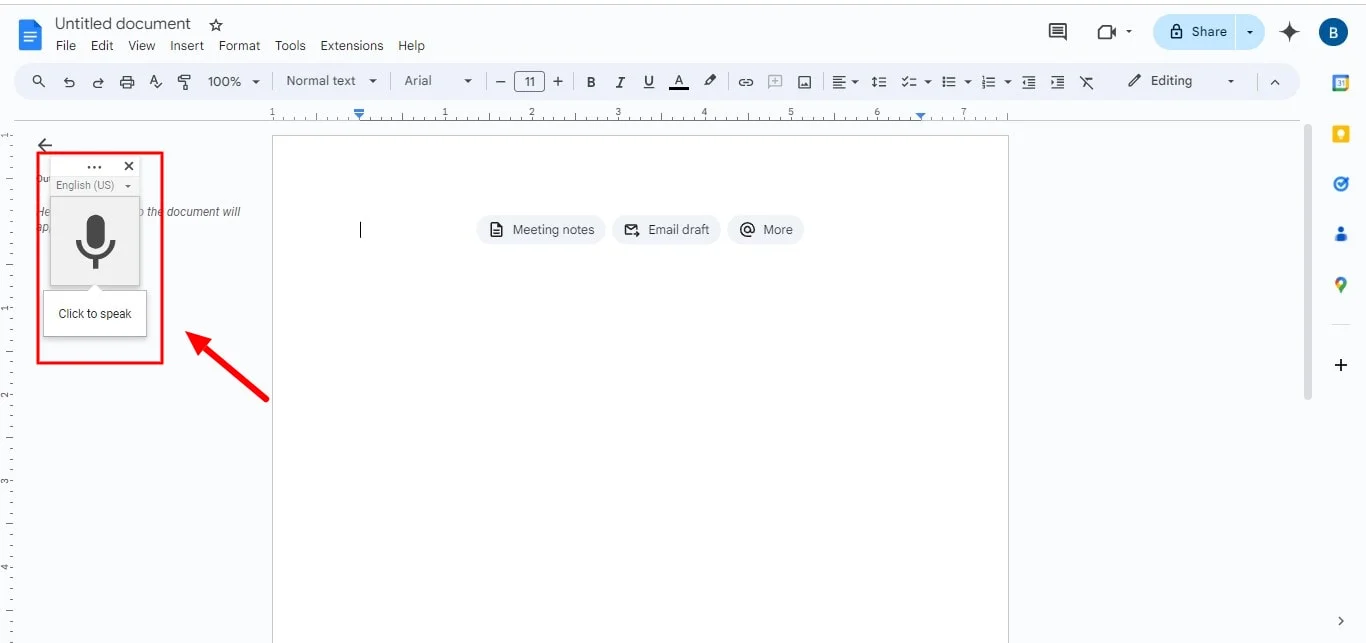
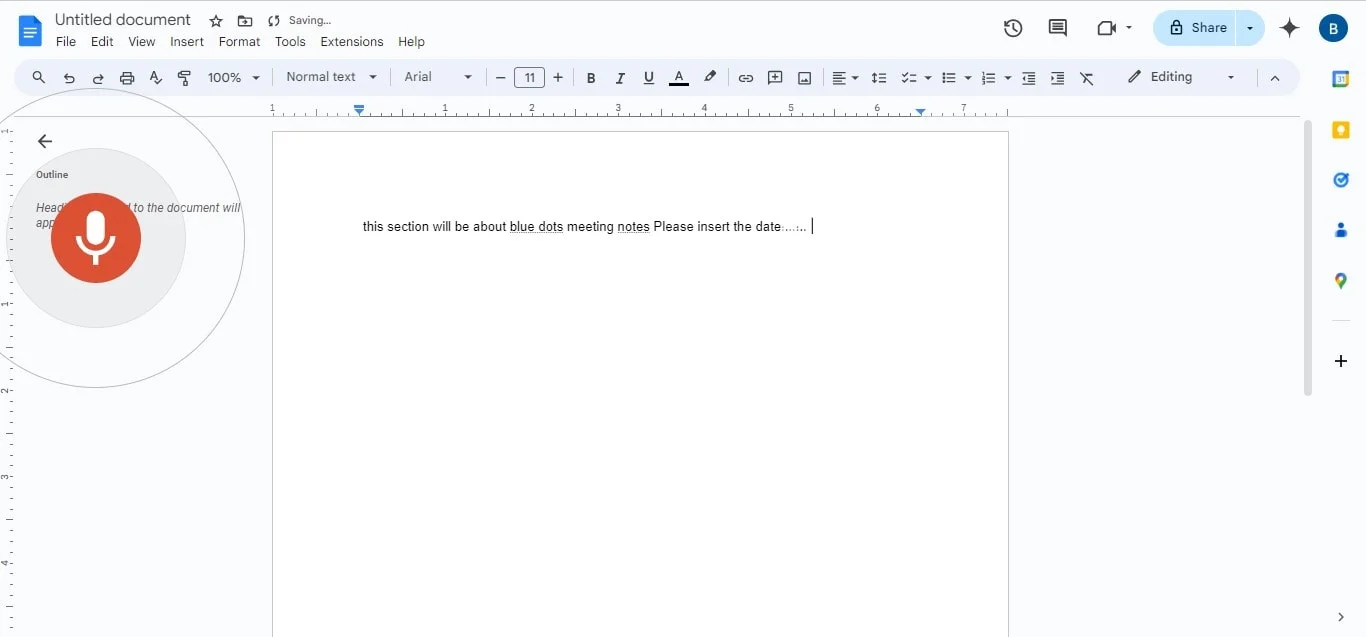
Use comandos de voz
Ao usar a digitação por voz no Google, utilize comandos de voz para aprimorar a criação do documento. Por exemplo:
- Diga “adicionar pontuação” para inserir sinais de pontuação.
- Use comandos como “excluir link” ou “editar tabelas” para modificar seu documento facilmente.
- Você também pode navegar pelo documento usando frases como “ir até o final da linha” ou “começar um novo parágrafo”.
Ao aproveitar a digitação por voz do Google Docs, você pode simplificar o processo de digitação no Google Docs e melhorar sua produtividade.
Sua lista de verificação para digitação por voz no Google Docs
Estilo de fala
Ao usar a digitação por voz no Google, a clareza é fundamental. Fale com clareza e em um ritmo moderado para garantir uma transcrição precisa. Use linguagem natural e entonação para melhorar o reconhecimento.
Lembre-se de incorporar comandos de voz para facilitar a navegação e a edição. Por exemplo, pratique dizer frases como “adicionar pontuação” para melhorar seu fluxo de trabalho.
Configurações do Google Docs
Antes de começar, certifique-se de ter ativado o recurso de digitação por voz no Google Docs. Abra seu documento, navegue até o menu Ferramentas e selecione Digitação por voz.
Você também pode usar um atalho de teclado (Ctrl + Shift + S) para acesso rápido. Certifique-se de que suas configurações estejam definidas corretamente no Google Chrome para evitar interrupções durante a sessão.
Ambiente e ferramentas
Crie um ambiente propício para digitar no Google Docs. Escolha um local silencioso para minimizar o ruído de fundo e aumentar a precisão.
Considere usar um microfone de alta qualidade para uma melhor captura de som. Verifique se suas ferramentas, como seu computador e o Google Chrome, estão funcionando corretamente para oferecer suporte à digitação suave por voz.
Dicas para usar a digitação por voz
Aqui estão algumas dicas para usar o recurso de conversão de voz em texto do Google Docs:
- Ative a digitação por voz: Para começar, abra o Google Docs e navegue até o menu Ferramentas para selecionar Digitação por voz. Você também pode ativar a digitação por voz usando um atalho de teclado (Ctrl + Shift + S) para acesso mais rápido.
- Garanta áudio de boa qualidade: Use um microfone de computador confiável para melhorar a clareza. Um bom microfone melhorará a precisão da entrada de voz, garantindo que suas palavras sejam transcritas corretamente.
- Fale com clareza: Mantenha um ritmo constante e articule suas palavras com clareza. Isso ajudará o recurso de digitação por voz a capturar com precisão sua fala e converter áudio em texto normal.
- Use comandos de voz: Familiarize-se com os comandos de voz para navegar pelo documento com eficiência. Por exemplo, dizer “nova linha” pode ajudar a estruturar seu conteúdo, e “adicionar pontuação” permite que você insira sinais de pontuação sem problemas.
- Permaneça conectado: Certifique-se de ter uma conexão estável com a Internet ao usar a digitação por voz. Uma conexão confiável é crucial para uma operação suave e uma transcrição precisa.
- Transcrever áudio: Se você quiser transcrever o áudio de reuniões ou palestras, use o recurso de voz para capturar conteúdo falado diretamente em seu documento. Isso é particularmente útil para criar notas do palestrante em aplicativos como o Google Slides.
- Edite com eficiência: use comandos como “excluir coluna” para fazer edições rápidas em seu documento. Familiarizar-se com vários comandos de voz simplificará seu processo de edição ao usar a digitação por voz.
Conclusão
Em resumo, a conversão de voz em texto no Google Docs é um recurso transformador que simplifica a criação de documentos, tornando-os mais rápidos e acessíveis. Ele aborda com eficácia desafios comuns, como digitação lenta e a necessidade de operação sem usar as mãos, aumentando a produtividade em várias tarefas.
Para quem procura uma solução ainda mais robusta, o Bluedot se destaca como a melhor ferramenta para transcrever gravações, reuniões e muito mais.
Uma das principais vantagens do Bluedot é sua capacidade de gravar reuniões, especialmente crucial quando alguém é compartilhando sua tela. Isso garante que você não perca nenhuma informação vital apresentada visualmente.
Além da transcrição, o Bluedot oferece recursos como e-mails gerados automaticamente, transcrição de teleconferência, anotador automático, transcrição de atas de reuniões, software de transcrição de entrevistas e modelos de reunião, e armazenamento seguro para suas sessões.
Ao escolher o Bluedot, você garante que cada detalhe seja capturado, tornando-o um recurso inestimável para comunicação e colaboração eficazes.
Perguntas frequentes
Por que não consigo digitar por voz no Google Docs?
Se você não conseguir usar a digitação por voz no Google Docs, verifique as configurações do seu site para garantir que o acesso ao microfone seja concedido. Verifique se você está usando a versão mais recente do Google Chrome, pois esse recurso funciona melhor com navegadores atualizados.
Além disso, verifique se o idioma da sua conta e as configurações do documento coincidem, pois incompatibilidades podem prejudicar a funcionalidade. Se você ver um ícone de microfone, mas ele não estiver ativado, tente atualizar a página ou reiniciar o navegador.
A digitação por voz do Google Docs é gratuita?
Sim, o recurso de digitação por voz no Google Docs é totalmente gratuito. Tudo o que você precisa é de uma conta do Google e você pode acessar essa funcionalidade em seus documentos.
Não há custos adicionais associados ao uso de comandos de voz ou de qualquer uma das opções de formatação, como criar uma lista com marcadores ou ajustar o tamanho da fonte.

%201.svg)
